Come localizzare AirTag lontano
Sei appena rincasato dopo un lungo viaggio di lavoro e, dopo aver sistemato tutte le tue cose, ti sei accorto di non avere con te il tuo portafoglio. Sapendo che ciò sarebbe potuto succedere prima o poi, avevi precedentemente inserito al suo interno un AirTag, che adesso potrebbe permetterti di capire dove hai lasciato il borsellino. Non avendolo mai fatto prima d’ora, però, non sai bene come procedere per rintracciare il dispositivo in questione e ti stai chiedendo se posso darti una mano a tal riguardo. Ma certo che sì, ci mancherebbe altro.
Se mi dedichi pochi minuti del tuo tempo libero, posso infatti mostrarti come localizzare AirTag lontano fornendoti tutte le indicazioni di cui hai bisogno. Per prima cosa, sarà mia premura spiegarti come viene rilevata la posizione di un AirTag affinché tu possa avere ben chiaro tutto il meccanismo e disporre delle informazioni necessarie per rintracciarlo. Successivamente, troverai anche la procedura dettagliata per verificare la posizione di un AirTag da iPhone, iPad e Mac.
Se sei d’accordo, direi di non perdere altro tempo in chiacchiere e vedere insieme come procedere. Mettiti comodo, prenditi tutto il tempo che ritieni opportuno e dedicati alla lettura dei prossimi paragrafi. Ti assicuro che, seguendo attentamente le indicazioni che sto per darti e provando a mettere in pratica le mie “dritte”, riuscirai a localizzare un AirTag a prescindere dalla sua distanza. Buona lettura e in bocca al lupo per tutto!
Indice
- Informazioni preliminari
- Come localizzare AirTag con iPhone/iPad
- Come localizzare AirTag con Mac
- Come localizzare AirTag con Android
Informazioni preliminari

Prima di spiegarti nel dettaglio come localizzare un AirTag lontano, lascia che ti fornisca alcune informazioni preliminari a tal riguardo.
Innanzitutto, devi sapere che affinché sia possibile rintracciare un AirTag è fondamentale che questo sia stato precedentemente collegato a un account Apple. Se, dunque, stai leggendo questa guida a titolo informativo e ancora non hai configurato il tuo AirTag, prendi per prima cosa il tuo iPhone/iPad e abilita Bluetooth e Wi-Fi (o la rete cellulare).
Fatto ciò, accedi alle Impostazioni di iOS/iPadOS premendo sull’icona della rotella d’ingranaggio, fai tap sul tuo nome visualizzato in alto, seleziona l’opzione Dov’é e assicurati che la funzione Trova il mio iPhone/Trova il mio iPad sia attiva, altrimenti procedi ad abilitarla premendo sulla voce in questione e spostando la relativa levetta da OFF a ON. Maggiori info qui.
Sempre procedendo dalle Impostazioni di iOS/iPadOS, accedi alla sezione Privacy e sicurezza, fai tap sulla voce Localizzazione e, anche in questo caso, verifica che l’opzione Localizzazione sia attiva: in caso contrario, sposta su ON la relativa levetta e, poi, seleziona la voce Dov’é e abilita le opzioni Mentre usi l’app e Posizione esatta.
Adesso, avvia l’app Dov’è, che trovi installata di serie sul dispositivo, e se il tuo AirTag si trova nelle vicinanze di iPhone/iPad, dovresti visualizzare automaticamente il box di configurazione. Se così non fosse, seleziona la voce Oggetti collocata nel menu in basso e premi sui pulsanti Aggiungi oggetti e Aggiunti AirTag. Non appena questo viene rilevato, fai tap sul pulsante Connetti, assegna un nome al dispositivo selezionando una delle opzioni disponibili (es. Borsa, Chiavi, Cuffie ecc.) o impostane uno personalizzato scegliendo la voce Nome personalizzato.
Fatto ciò, premi sul pulsante Accetta, attendi pochi instanti affinché l’AirTag sia collegato a iPhone/iPad (emetterà un breve segnale acustico) e seleziona l’opzione Fine. Per approfondire l’argomento, ti rimando al mio tutorial su come collegare AirTag a iPhone.
Completata la configurazione, potrai localizzare AirTag in qualsiasi momento procedendo proprio dall’app Dov’é. A tal proposito, devi sapere che AirTag non ha un GPS integrato e, di conseguenza, non è possibile monitorare i suoi spostamenti in tempo reale.
Tuttavia, questo dispositivo è in grado di emettere un segnale Bluetooth anonimo e cifrato, che viene automaticamente rilevato da un qualsiasi dispositivo Apple, come iPhone, iPad, Mac e Apple Watch, connesso alla rete Dov’è e che si trova nelle vicinanza dell’AirTag. Quando un dispositivo Apple capta il segnale Bluetooth di un AirTag, la posizione di quest’ultimo viene automaticamente inviata (sempre in forma completamente anonima) ai server di Apple e mostrata al proprietario dell’AirTag tramite l’app Dov’é.
Ci tengo a sottolineare che tutto questo meccanismo funziona a prescindere dalla distanza in cui si trova l’AirTag: che sia a pochi metri o a chilometri di distanza, non c’è alcuna differenza e può essere rintracciato fin quando il dispositivo è carico. Chiarito questo, vediamo come procedere.
Come localizzare AirTag con iPhone/iPad
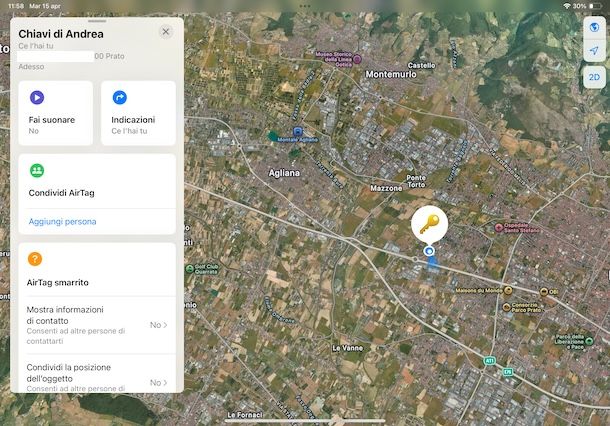
Come ti ho già anticipato nelle righe precedenti di questa guida, per localizzare un AirTag è sufficiente utilizzare l’app Dov’é tramite la quale è possibile non solo visualizzare l’ultima posizione rilevata dell’AirTag ma anche abilitare la modalità smarrito.
Per procedere, prendi dunque il tuo iPhone o iPad, avvia l’app Dov’é e accedi alla sezione Oggetti, nella quale trovi elencati tutti gli AirTag associati al tuo account Apple e quelli che sono stati condivisi con te da altre persone (es. tramite In famiglia).
Premi, quindi, sul nome associato all’AirTag che intendi rintracciare in modo da visualizzare automaticamente l’ultima posizione rilevata: oltre all’indirizzo completo in cui si trova e alla possibilità di visualizzarne la posizione sulla mappa, controlla anche qual è la data e l’orario dell’ultima posizione inviata. Così facendo, cioè verificando costantemente posizione e ultima localizzazione, puoi sapere se il tuo AirTag è fermo in una specifica posizione o se è in movimento.
In ogni caso, premendo sull’opzione Indicazioni hai la possibilità di aprire l’app Mappe e ottenere indicazioni dettagliate per raggiungere la posizione in cui si trova l’AirTag. Una volta raggiunta la posizione, potrai eventualmente anche selezionare l’opzione Fai suonare che, appunto, permette di far emettere un segnale acustico all’AirTag e facilitarne il ritrovamento.
Sempre procedendo dalla sezione Oggetti dell’app Dov’é, puoi anche abilitare la modalità smarrito per il tuo AirTag, particolarmente utile poiché consente di impostare un messaggio da mostrare a eventuali persone che trovano il dispositivo permettendo loro di contattarti.
Per abilitare questa opzione, individua la sezione AirTag smarrito, fai tap sulla voce Mostra informazioni di contatto, premi sul pulsante Continua e segui le indicazioni mostrate a schermo per impostare le tue informazioni di contatto. Durante l’attivazione della modalità smarrito, hai anche la possibilità di abilitare l’opzione Notifica quando trovato che permette di ricevere una notifica ogni volta che il dispositivo viene rilevato.
Tieni presente che se il tuo AirTag mostra come ultima posizione “Nessuna posizione trovata”, significa che sono trascorsi più di 7 giorni dall’ultima volta che il dispositivo ha inviato la sua posizione a Apple attraverso la rete Dov’è e non è più in grado di mostrare una posizione. A tal proposito, potrebbe esserti utile la mia guida su come aggiornare posizione AirTag.
Come localizzare AirTag con Mac
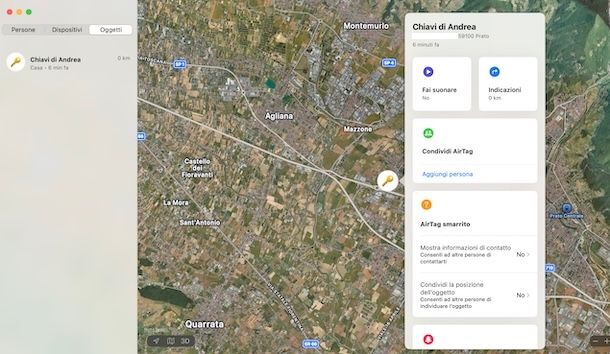
Se ti stai chiedendo se è possibile localizzare AirTag con Mac, sarai contento di sapere non solo che la risposta è affermativa ma anche che la procedura è pressoché identica a quella che ti ho indicato in precedenza relativa a iPhone e iPad.
Anche in questo caso, infatti, non devi far altro che avviare l’app Dov’é sul tuo Mac (questo deve essere ovviamente collegato allo stesso account Apple utilizzato per configurare l’AirTag da localizzare) e selezionare la scheda Oggetti.
Adesso, seleziona l’AirTag da rintracciare premendo sul suo nome nella barra laterale a sinistra e, automaticamente, visualizzerai sùbito l’ultima posizione rilevata sulla mappa. Premi, quindi, sull’opzione “i” che visualizzi nel box comparso sulla mappa in modo da verificare la data e l’orario dell’ultima rilevazione.
Così facendo, hai anche la possibilità di ottenere le indicazioni per raggiungere la posizione in cui è stato rilevato l’AirTag premendo sull’opzione Indicazioni e, selezionando l’opzione Mostra informazioni di contatto che visualizzi nella sezione AirTag smarrito, di attivare la modalità smarrito.
Come localizzare AirTag con Android
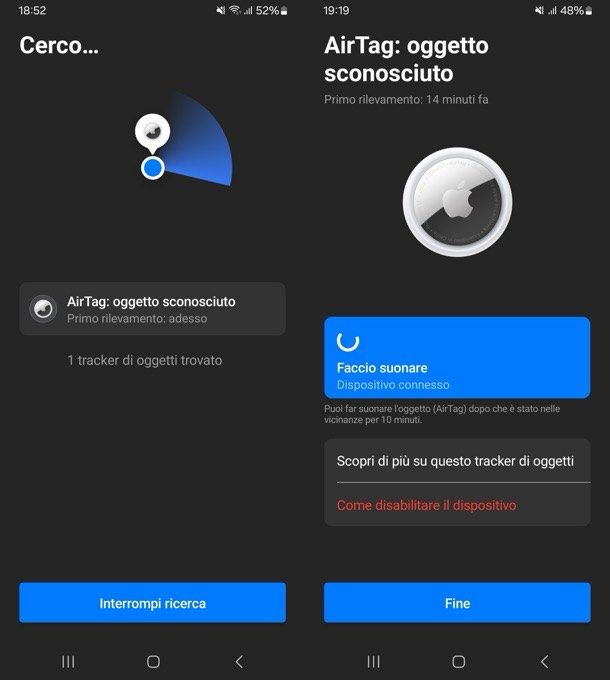
Come dici? Vorresti sapere come localizzare AirTag con Android? In tal caso, mi dispiace dirti che non è possibile farlo poiché, come ti ho già anticipato nelle righe iniziali di questa guida, un AirTag può essere collegato e rintracciato da un dispositivo Apple compatibile.
Infatti, seppur Apple abbia rilasciato l’app Trova Tracker per dispositivi Android (disponibile anche su store alternativi, per i device senza servizi Google), questa permette di rintracciare AirTag e altri oggetti compatibili con la rete Dov’è di Apple solo quando sono nelle proprie vicinanze. Te ne ho parlato in maniera più approfondita nella mia guida su come trovare un AirTag nascosto.
Infine, devi sapere che, a differenza di altri dispositivi compatibili con la rete Dov’è di Apple (es. AirPods), gli AirTag non possono essere rintracciati procedendo online dal sito ufficiale di iCloud.

Autore
Salvatore Aranzulla
Salvatore Aranzulla è il blogger e divulgatore informatico più letto in Italia. Noto per aver scoperto delle vulnerabilità nei siti di Google e Microsoft. Collabora con riviste di informatica e cura la rubrica tecnologica del quotidiano Il Messaggero. È il fondatore di Aranzulla.it, uno dei trenta siti più visitati d'Italia, nel quale risponde con semplicità a migliaia di dubbi di tipo informatico. Ha pubblicato per Mondadori e Mondadori Informatica.






